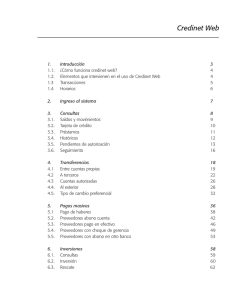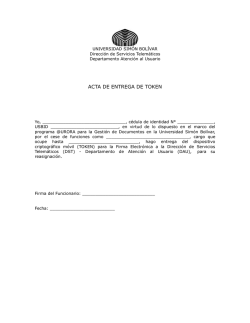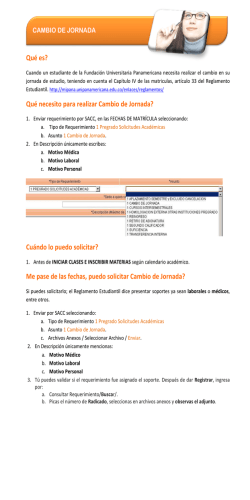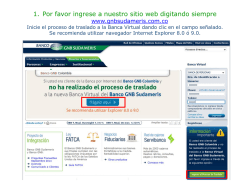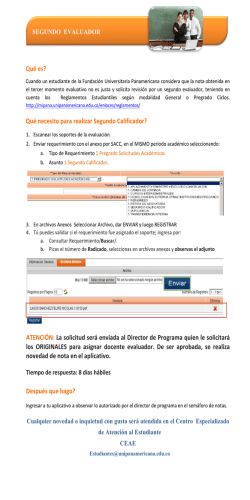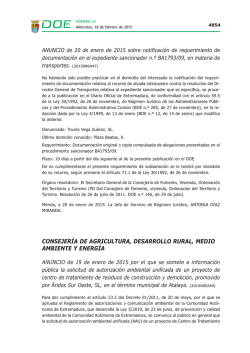Toke - Cecoban
Manual de Usuario Autoridad Certificadora Cecoban Generador de Requerimiento de Certificado Digital con Dispositivo Seguro (Token) Versión 1.0 27/05/2015 Generador de Requerimiento de Certificado Digital con Dispositivo Seguro (Token) Versión: 1.0 Clave del documento Manual de Usuario Histórico de Cambios Fecha Versión 27/05/2015 1.0 Descripción Versión Inicial Revisiones y Aprobaciones Nombre / Puesto Rol* Jesús Ramírez Blancarte Gerente de Jurídico Corporativo y Agencias Certificadoras Ing. Joel Alejandro Núñez Hernández. Profesional Informático. Ing. Ángel García Contreras Asesor Sr. Adrián Ricardo Robles Martinez Asesor de Sistemas y Procesos de TI Sr. Fecha Firma A R R E *E=Elaboró/Actualizó R=Revisó A=Autorizó F. de Creación: 27/05/2015 F. de Actualización: 27/05/2015 Para uso exclusivo de Cecoban, S.A. de C.V. Prohibida su reproducción total o parcial Página 2 de 17 Generador de Requerimiento de Certificado Digital con Dispositivo Seguro (Token) Manual de Usuario Versión: 1.0 Clave del documento Índice 1. Objetivo 4 2. Alcance 4 3. Descripción del Proceso de Generación de Requerimiento. 4 4. Requisitos Técnicos de Instalación. 4 5. Dispositivos Seguro. 5.1 Instalación de Drivers de dispositivos seguros “CryptoToken” 5.1.1 Token BioPass3000 5.1.2 Token eToken 5.2 Habilitación de acceso a dispositivos Cryptograficos 4 4 4 6 10 6. Generación de Requerimiento Electrónico de Certificado Digital con Dispositivo Seguro (Token). 6.1 Ejecución la Aplicación GenReq 6.2 Generar Requerimiento. 11 11 12 F. de Creación: 27/05/2015 F. de Actualización: 27/05/2015 Para uso exclusivo de Cecoban, S.A. de C.V. Prohibida su reproducción total o parcial Página 3 de 17 Generador de Requerimiento de Certificado Digital con Dispositivo Seguro (Token) Manual de Usuario Versión: 1.0 Clave del documento Generador de Requerimiento de Certificado Digital con Dispositivo Seguro (Token) 1. Objetivo Proporcionar al solicitante el procedimiento a seguir para la generación de requerimiento de certificado digital en un dispositivo seguro (token) para el resguardo de su clave privada. 2. Alcance A todos los usuarios que deseen solicitar la expedición o reexpedición de un certificado digital y cuenten con un dispositivo seguro (token). 3. Descripción del Proceso de Generación de Requerimiento. Es el proceso mediante el cual el solicitante ingresa sus datos generales a la aplicación Generador de Requerimientos para la generación de su firma electrónica avanzada (clave privada) con la utilización de un dispositivo seguro (token) para el resguardo de su clave privada. 4. Requisitos Técnicos de Instalación. Los descritos en el documento “Generador de Requerimiento de Certificado Digital”, más el componente de software Visual studio C++ 5. Dispositivos Seguro. Este capítulo es de interés sólo para los Solicitantes / Titulares de Certificados Digitales que cuentes y deseen resguardar sus Claves Privada y Publica en un dispositivo seguro. Estos dispositivos le permitirán resguardar de forma segura sus Datos de Creación de Firma Electrónica (Clave Privada) de acuerdo a estándares internacionales (FIPS 140-2) en materia de resguardo de Claves Criptográficas. Este manual sólo le indica los procedimientos para instalar los drivers de los dispositivos seguros que soporta la solución de la Autoridad Certificadora Cecoban y le indica como habilitar su contraseña o huella de acceso a las claves contenidas en dichos dispositivos. Para mayor información favor de consultar los manuales proporcionados por el fabricante de dichos dispositivos. 5.1 Instalación de Drivers de dispositivos seguros “CryptoToken” 5.1.1 Token BioPass3000 F. de Creación: 27/05/2015 F. de Actualización: 27/05/2015 Para uso exclusivo de Cecoban, S.A. de C.V. Prohibida su reproducción total o parcial Página 4 de 17 Generador de Requerimiento de Certificado Digital con Dispositivo Seguro (Token) Manual de Usuario Versión: 1.0 Clave del documento El Token BioPass3000 es un dispositivo que permite al usuario autenticarse a través de un registro de huella. 1. De doble clic en el icono “BioPass3000” para instalar el software que controla el dispositivo. 2. Después de haber dado doble clic sobre al archivo anterior, se mostrará la ventana de bienvenida. 3. De clic en el botón “Instalar” y espere hasta que finalice la copia e instalación de archivos. 4. Después de haber completado la instalación el asistente mostrará el siguiente mensaje: F. de Creación: 27/05/2015 F. de Actualización: 27/05/2015 Para uso exclusivo de Cecoban, S.A. de C.V. Prohibida su reproducción total o parcial Página 5 de 17 Generador de Requerimiento de Certificado Digital con Dispositivo Seguro (Token) Manual de Usuario Versión: 1.0 Clave del documento 5. Para finalizar con el proceso de instalación de clic en el botón “Terminar”. 5.1.2 Token eToken Es un dispositivo que permite al usuario autenticarse a través de una contraseña. Este dispositivo requiere dos archivos de instalación (Controladores necesarios Actualizaciones del producto) y Instalación de los Controladores necesarios 1. De doble clic sobre el archivo de instalación de drivers 2. En respuesta obtiene una ventana de bienvenida y damos clic en “Next >”. F. de Creación: 27/05/2015 F. de Actualización: 27/05/2015 Para uso exclusivo de Cecoban, S.A. de C.V. Prohibida su reproducción total o parcial Página 6 de 17 Generador de Requerimiento de Certificado Digital con Dispositivo Seguro (Token) Manual de Usuario Versión: 1.0 Clave del documento 3. En respuesta obtiene siguiente pantalla, donde seleccionara el idioma de su preferencia y de clic en el botón “Next >”. 4. En respuesta obtiene el mensaje con las condiciones de la licencia inherente al producto, Acepte las condiciones y del clic en el botón “Next >”. F. de Creación: 27/05/2015 F. de Actualización: 27/05/2015 Para uso exclusivo de Cecoban, S.A. de C.V. Prohibida su reproducción total o parcial Página 7 de 17 Generador de Requerimiento de Certificado Digital con Dispositivo Seguro (Token) Manual de Usuario Versión: 1.0 Clave del documento 5. En respuesta obtiene la siguiente pantalla y proporcione la ruta de instalación o deje la que sugiere el fabricante y de clic en el botón “Next >”. 6. En respuesta obtiene la pantalla en la que indica el avance de la instalación. F. de Creación: 27/05/2015 F. de Actualización: 27/05/2015 Para uso exclusivo de Cecoban, S.A. de C.V. Prohibida su reproducción total o parcial Página 8 de 17 Generador de Requerimiento de Certificado Digital con Dispositivo Seguro (Token) Manual de Usuario Versión: 1.0 Clave del documento 7. Al terminar la instalación de archivos, de clic en el botón “Finish” para dar por terminado el proceso. Instalación de Actualizaciones de Drivers 1. De doble clic sobre el archivo de actualizaciones de drivers, para instalar las actualizaciones del Token. 2. En respuesta se mostrará la ventana para abrir archivo y ejecutar la instalación, de clic en el botón “Ejecutar”. F. de Creación: 27/05/2015 F. de Actualización: 27/05/2015 Para uso exclusivo de Cecoban, S.A. de C.V. Prohibida su reproducción total o parcial Página 9 de 17 Generador de Requerimiento de Certificado Digital con Dispositivo Seguro (Token) Manual de Usuario Versión: 1.0 Clave del documento 3. En respuesta se mostrará la ventana de bienvenida, de clic en el botón “Next >”. 4. En respuesta obtiene siguiente pantalla, seleccione el idioma de su preferencia y de clic en el botón “Next >”. 5. Repita las instrucciones del paso 4 al 7 del apartado “Instalación de los Controladores necesarios” para concluir con la instalación de actualizaciones. 5.2 Habilitación de acceso a dispositivos Cryptograficos a) Token BioPass3000 b) Token eToken F. de Creación: 27/05/2015 F. de Actualización: 27/05/2015 Para uso exclusivo de Cecoban, S.A. de C.V. Prohibida su reproducción total o parcial Página 10 de 17 Generador de Requerimiento de Certificado Digital con Dispositivo Seguro (Token) Manual de Usuario 6. Versión: 1.0 Clave del documento Generación de Requerimiento Electrónico de Certificado Digital con Dispositivo Seguro (Token). 6.1 Ejecución la Aplicación GenReq 1. Para ejecutar la aplicación GenReq busque el icono de la aplicación que se ubica en el escritorio o en el botón “Inicio” de Windows. 2. Una vez localizado el icono de la aplicación de clic o doble clic según sea el caso para iniciar la ejecución. 3. La aplicación contienen un menú con tres opciones, la opción “Generar requerimiento” la opción “Importar requerimiento” y “Enviar Carta Aceptación” como se muestra en la siguiente pantalla F. de Creación: 27/05/2015 F. de Actualización: 27/05/2015 Para uso exclusivo de Cecoban, S.A. de C.V. Prohibida su reproducción total o parcial Página 11 de 17 Generador de Requerimiento de Certificado Digital con Dispositivo Seguro (Token) Manual de Usuario Versión: 1.0 Clave del documento NOTA: La funcionalidad “Enviar Carta de Aceptación” se explica en el documento “Reexpedición en Línea de Certificados” 6.2 Generar Requerimiento. 1. De clic en la opción “Generar requerimiento”. 2. Enseguida aparecerá una ventana solicitando la ruta dónde se guardará el archivo de requerimiento. Si da clic en “...” abrirá otra ventana y seleccionará la ruta o carpeta donde radicará el archivo de requerimiento, de clic en el botón “Aceptar”. 3. A continuación se mostrará una ventana con los campos necesarios para la creación del requerimiento. Los campos a los cuales les antecede un punto son obligatorios, sin embargo se recomienda capturar toda la información. Para cambiar de un renglón a otro, debe hacerlo presionando la tecla “Enter” o en su defecto la tecla “Tab” de su teclado. Si el cambio lo realiza cambiando el cursor con el uso del “mouse” la información que haya llenado en el campo anterior se borrará. Al finalizar de clic en el botón “Siguiente”. NOTA: Para los domicilios que corresponden al Distrito Federal debe registrar la Delegación correspondiente en el campo “Localidad”. F. de Creación: 27/05/2015 F. de Actualización: 27/05/2015 Para uso exclusivo de Cecoban, S.A. de C.V. Prohibida su reproducción total o parcial Página 12 de 17 Generador de Requerimiento de Certificado Digital con Dispositivo Seguro (Token) Manual de Usuario Versión: 1.0 Clave del documento NOTA: En caso de que se llene el campo pero con caracteres inválidos (acentos, puntos, comas, dos puntos, etc. Excepto el correo electrónico) se mostrará la leyenda “El campo no es válido” como se muestra en la siguiente figura: 4. Una vez que se hayan capturado todos los campos con valores correctos presione la etiqueta “Siguiente” para continuar con el proceso de creación del requerimiento. F. de Creación: 27/05/2015 F. de Actualización: 27/05/2015 Para uso exclusivo de Cecoban, S.A. de C.V. Prohibida su reproducción total o parcial Página 13 de 17 Generador de Requerimiento de Certificado Digital con Dispositivo Seguro (Token) Manual de Usuario Versión: 1.0 Clave del documento 5. En la siguiente pantalla se muestra: a) b) c) d) El tamaño de la clave (512, 1024, 2048) La Contraseña de revocación(Capturar) La Contraseña de acceso (Capturar) La Ruta donde será almacenado el requerimiento junto con el archivo de clave pública. a b c d Las contraseñas deben de estar compuestas por caracteres alfabéticos, numéricos y caracteres especiales con una longitud mínima 8 y máxima de 30 caracteres, por lo que se ha incorporado un dispositivo grafico de validación, el cual le ayuda a verificar la correcta formación de la contraseña. Cuando se teclee una letra automáticamente desaparecerá la leyenda “letras”, ahora cuando teclee un número de igual manera se desaparecerá la leyenda “números” enseguida si tecleamos un carácter especial desaparecerá la leyenda “caracteres esp.” Aunque esta contraseña está cumpliendo con los caracteres necesarios, no está cumpliendo con la longitud mínima y es por ello que el dispositivo permanece en amarillo, para cambiarlo a verde debemos digitar mínimo 5 caracteres. • Rojo: Indica que no cumple con las características de una contraseña válida • Amarillo: Indica que no ha cumplido con la longitud requerida • Verde: Indica que es una contraseña válida F. de Creación: 27/05/2015 F. de Actualización: 27/05/2015 Para uso exclusivo de Cecoban, S.A. de C.V. Prohibida su reproducción total o parcial Página 14 de 17 Generador de Requerimiento de Certificado Digital con Dispositivo Seguro (Token) Manual de Usuario Versión: 1.0 Clave del documento 6. Cuando se hayan llenado los campos con datos válidos y elegido la ruta donde se almacenará el requerimiento presione la leyenda “Siguiente” para iniciar el proceso de generación del requerimiento. 7. En caso de que las contraseñas no fueran idénticas al capturar la confirmación enviará el siguiente mensaje de advertencia. 8. Si el sistema detecta dispositivos, muestra la pantalla en la que se identifican los dispositivos conectados para generar el requerimiento (Aladdin etoken, Feitian BioPass 3000) y la opción para trabajar sin requerimiento, seleccionar el dispositivo que tenemos configurado y dar clic en Aceptar. F. de Creación: 27/05/2015 F. de Actualización: 27/05/2015 Para uso exclusivo de Cecoban, S.A. de C.V. Prohibida su reproducción total o parcial Página 15 de 17 Generador de Requerimiento de Certificado Digital con Dispositivo Seguro (Token) Manual de Usuario Versión: 1.0 Clave del documento 9. Si selecciona Aladdin eToken, se mostrará una ventana para loggearse. 10. Si selecciona Feitian BioPass 3000un, se mostrará una ventana para loggearse. 11. Después de autenticarse satisfactoriamente, la aplicación genera los archivos y finaliza ese proceso, y muestra un resumen de los datos importantes que conforman el requerimiento. F. de Creación: 27/05/2015 F. de Actualización: 27/05/2015 Para uso exclusivo de Cecoban, S.A. de C.V. Prohibida su reproducción total o parcial Página 16 de 17 Generador de Requerimiento de Certificado Digital con Dispositivo Seguro (Token) Manual de Usuario Versión: 1.0 Clave del documento 12. Los archivos que se generan serán guardados considerando lo siguiente: a) Si se utilizó un dispositivo (Aladdin e token, BioPass 3000), la clave privada se almacena en el dispositivo. Al terminar de generar el requerimiento de certificado digital correctamente, el solicitante tiene dos opciones para tramitar su certificado digital: b) Trámite de emisión de certificado digital acudiendo a una Autoridad Registradora Autorizada, para tal efecto seleccione la opción “Finalizar”. c) Reexpedición de certificado digital, para tal efecto la funcionalidad de la opción “Reexpedir” se menciona en el documento “Reexpedición de Certificado Digital”. 13. En el documento Declaración de Prácticas de la Autoridad Certificadora y Autoridad Registradora Cecoban podrá consultar los procedimientos a seguir para la solicitud de certificado digital así como la documentación requerida para este fin, asimismo podrá revisar las recomendaciones para el resguardo de su clave privada. F. de Creación: 27/05/2015 F. de Actualización: 27/05/2015 Para uso exclusivo de Cecoban, S.A. de C.V. Prohibida su reproducción total o parcial Página 17 de 17
© Copyright 2025